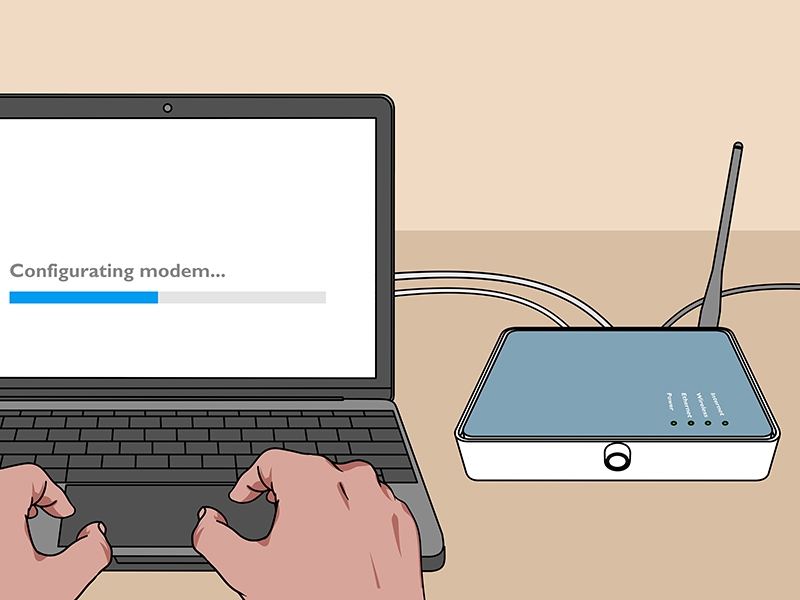Tin tức
10 Cách Khắc Phục Mạng Yếu và Wifi Chậm
Mạng Wi-Fi đã trở thành phổ biến trong cuộc sống hàng ngày, tuy nhiên, đôi khi, người dùng vẫn gặp phải những sự cố nhỏ khi sử dụng. Có nhiều nguyên nhân gây ra tình trạng mạng yếu hoặc không thể kết nối mặc dù tín hiệu Wi-Fi mạnh mẽ trên laptop hoặc smartphone của bạn. Chắc chắn rằng bạn đã từng trải qua tình huống này, đúng không?
Hãy cùng FPT8.COM tìm hiểu về nguyên nhân và cách khắc phục những vấn đề thường gặp này:
- Lỗi thông tin trên cục modem Wi-Fi có thể gây ra sự cố kết nối. Để khắc phục, bạn nên khởi động lại máy tính hoặc smartphone của mình, cùng với việc thay đổi cài đặt trên thiết bị Wi-Fi.
- Sự không ổn định của đường truyền cũng có thể gây ra tình trạng Wi-Fi mạnh nhưng kết nối yếu. Điều này thường xảy ra khi thiết bị kết nối với điểm phát sóng Wi-Fi quá lâu mà không được khởi động lại.
- Hãy kiểm tra tình trạng của modem để xem có bất kỳ lỗi nào, chẳng hạn như dây truyền cáp quang bị đứt. Nếu có vấn đề này, bạn nên liên hệ với nhà cung cấp dịch vụ để nhận được hỗ trợ bảo hành chất lượng và đáng tin cậy, ví dụ như dịch vụ của FPT8.Com. Điều này giúp bạn tránh tình trạng mạng Wi-Fi mạnh nhưng kết nối yếu trong tương lai.
10 Phương pháp Khắc phục Mạng Yếu và Wifi Chậm
- Kiểm tra Tín hiệu Khi bạn gặp tình trạng mạng yếu hoặc wifi chậm, việc đầu tiên là kiểm tra tín hiệu. Nếu bạn thấy tải tệp hoặc xem video quá chậm, thì điều này thường là dấu hiệu của tín hiệu yếu. Tuy nhiên, đôi khi, tín hiệu yếu có thể xảy ra mà bạn không nhận biết được vì khu vực đó nằm ngoài tầm phủ sóng wifi. Trong trường hợp này, bạn có thể sử dụng ứng dụng như Wifi Analyzer (cho Android) hoặc XYZ (cho iOS) để kiểm tra mức độ tín hiệu wifi trong khu vực xung quanh bạn.
Nếu vấn đề này xảy ra trên máy tính của bạn, hãy thử áp dụng các biện pháp sau để khắc phục mạng wifi yếu.
- Sử dụng Bộ Kích Sóng Wi-Fi (Wi-Fi Extender) Ngày nay, người dùng có nhiều giải pháp để khắc phục mạng Wi-Fi yếu hơn so với trước đây, và một trong những giải pháp hiệu quả là sử dụng bộ kích sóng Wi-Fi (Wi-Fi Extender). Thiết bị này có thiết kế nhỏ gọn, không gây mất đi thẩm mỹ và cho phép khuếch đại tín hiệu Wi-Fi từ router chính với cường độ và phạm vi rộng hơn. Điều này rất hữu ích đặc biệt đối với những ngôi nhà cao tầng và có nhiều thiết bị cần kết nối mạng cùng một lúc.
Hơn nữa, bạn cũng có thể xem xét sử dụng USB Wi-Fi để giúp các thiết bị điện tử nhận và phát sóng Wi-Fi ổn định, giảm thiểu tình trạng mất mạng, kết nối chập chờn hoặc giật lag.
- Kiểm Soát Băng Thông Mạng Bên cạnh vấn đề mạng Wi-Fi yếu, việc download và thực hiện quá nhiều tác vụ nặng có thể làm mạng Wi-Fi yếu hơn. Hãy kiểm tra xem máy tính của bạn có đang download nhiều tệp tin hoặc thực hiện các tác vụ nặng nhọc như xem phim trực tuyến hoặc chơi game trực tuyến không. Nếu nhà bạn có nhiều người sử dụng mạng, hãy xem xét xem ai đang sử dụng nhiều băng thông nhất.
- Khởi Động Lại Thiết Bị Định Tuyến (Router) Router là thiết bị mạng hoạt động liên tục trong nhà, nên đôi khi có thể gặp tình trạng quá tải và gây ra các lỗi, dẫn đến sự nhiễu sóng và kết nối không ổn định. Một cách đơn giản để khắc phục mạng Wi-Fi yếu là khởi động lại router. Điều này thường được thực hiện bằng cách tắt hoàn toàn router trong khoảng 5 đến 10 phút, sau đó kết nối lại nó để reset toàn bộ hệ thống cấp phát Wi-Fi.
Nếu router của bạn gặp vấn đề lớn, hãy xem xét nâng cấp lên một thiết bị mạng TP-Link mới. Hoặc bạn có thể tìm hiểu thêm về các tiêu chí để chọn mua router phù hợp với nhu cầu của bạn.

- Sử Dụng Địa Chỉ IP Tĩnh Đôi khi, mạng yếu hoặc tình trạng sóng wifi mạnh nhưng vào mạng yếu có thể xuất phát từ việc có quá nhiều thiết bị trong cùng một mạng truy cập. Một cách đơn giản để khắc phục vấn đề này là thiết lập địa chỉ IP tĩnh cho laptop, smartphone hoặc các thiết bị điện tử khác của bạn để cải thiện kết nối và giảm thiểu wifi yếu.
Các bước thực hiện như sau: Bước 1: Nhấp chuột phải vào biểu tượng mạng trên thanh Taskbar và chọn “Open Network and Sharing Center” (Mở Trung tâm Mạng và Chia sẻ).
Bước 2: Chọn mạng Wi-Fi mà bạn đang kết nối khi cửa sổ “Open Network and Sharing Center” xuất hiện, và sau đó chọn “Properties” (Cài đặt).
Bước 3: Trong cửa sổ cài đặt, tìm mục “Internet Protocol Version 4” và nhấp đúp chuột vào đó.
Bước 4: Trong phần “Đổi IP” (Change IP), chọn “Use the Following IP Address” (Sử dụng Địa Chỉ IP Sau Đây) và tùy chỉnh các thông số ở các hàng dưới. Lưu ý, tại dòng IP (địa chỉ IP) 192.168.1.96, bạn có thể thay đổi từ số 1 đến 250 và chọn một số không trùng lặp với các thiết bị khác trong mạng. Ở phần “Use the following DNS server address” (Sử dụng Địa Chỉ DNS Máy Chủ Sau Đây), bạn có thể đặt lần lượt là 8.8.8.8 và 8.8.4.4.
- Đặt Lại Vị Trí Bộ Phát Wi-Fi (Router) để Khắc Phục Sóng Wifi Mạnh Nhưng Vào Mạng Yếu Vị trí của router có tác động lớn đến chất lượng sóng Wi-Fi trong nhà và tốc độ kết nối. Nếu router của bạn đặt ở các vị trí có vật cản hoặc khuất tầm, như góc nhà hoặc góc tường, điều này có thể làm giảm chất lượng mạng và gây ra tình trạng mạng yếu, kết nối chậm. Router nên được đặt ở vị trí thoáng và cao, tránh bị chắn để sóng có thể truyền tải tốt đến các thiết bị của bạn.
- Điều Chỉnh Hướng Ống Antenna của Router Khi máy thu và máy phát wifi hoạt động trên cùng một mặt phẳng, việc điều chỉnh hướng ống antenna có thể giúp tối ưu hóa kết nối mạng. Tốt nhất là bạn nên đặt hai ống antenna vuông góc nhau (một ngang và một dọc) để tối ưu hóa việc tiếp sóng giữa bộ định tuyến và các thiết bị kết nối, đảm bảo mức tín hiệu tốt nhất.
- Kiểm Tra Việc Sử Dụng Mạng Trái Phép Hãy kiểm tra xem có ai đang sử dụng mạng wifi của bạn trái phép, gây ra tình trạng sóng wifi mạnh nhưng vào mạng yếu. Nếu có nhiều thiết bị kết nối cùng lúc, mạng có thể trở nên chậm chạp và yếu. Tình trạng dùng trái phép wifi (hoặc “ké” wifi) ngày càng phổ biến do nhiều người dùng thiết lập mật khẩu wifi yếu hoặc dễ đoán. Bạn có thể kiểm tra bằng cách sử dụng các ứng dụng kiểm tra xem có ai đang sử dụng wifi mà bạn không biết hoặc kiểm tra qua đèn tín hiệu trên router. Thường thì một đèn tín hiệu sẽ sáng khi có kết nối wifi đang hoạt động.
Nếu bạn phát hiện có dấu hiệu sử dụng wifi trái phép, hãy cải thiện bảo mật mạng wifi của bạn để ngăn chặn tình trạng này. Có thể tham khảo cách kiểm tra xem có ai đang sử dụng wifi mà bạn không biết để bảo vệ mạng của bạn.
- Xử Lý Lỗi Wifi Báo “Limited Access” Nếu máy tính của bạn kết nối với wifi và hiển thị sóng wifi mạnh nhưng vào mạng yếu hoặc không truy cập được mạng, có thể router báo lỗi “Limited Access”. Bạn có thể cấp lại địa chỉ IP theo các bước sau:
Bước 1: Sử dụng tổ hợp phím Windows + R, sau đó nhập “CMD” và nhấn OK để truy cập Command Prompt (Dòng Lệnh).
Bước 2: Khi cửa sổ Command Prompt mở lên, gõ hai lệnh sau đây: “ipconfig /release” và “ipconfig /renew”.
Xử lý tình trạng wifi yếu bằng cách kiểm tra và xử lý lỗi wifi báo “Limited Access” theo các bước trên. Đồng thời, bạn cũng có thể tìm hiểu cách tính tốc độ đường truyền của nhà mạng để sử dụng khi cần thiết.
- Thay Thế Dây Cáp Mạng Mới Dây cáp mạng là một yếu tố quan trọng trong việc xây dựng mạng máy tính. Chúng thường được làm từ kim loại hoặc hợp kim (như cáp đồng và cáp quang) và bên ngoài có một lớp vỏ bọc cách điện. Dây cáp mạng giúp kết nối các thiết bị mạng với nhau hoặc kết nối máy tính với các thiết bị khác như máy in, máy quét, và nhiều thiết bị khác.
Nếu dây cáp mạng cũ bị hỏng, đứt, hoặc có vấn đề khác, nó có thể gây ra sự yếu đuối trong kết nối mạng và làm cho wifi trở nên yếu và mạng truyền tải chậm. Có nhiều loại dây cáp mạng khác nhau, bao gồm CAT 5, CAT 5E, và CAT 6/6A:
- CAT 5: Tốc độ truyền tối đa là 100 Mbps.
- CAT 5E: Tốc độ truyền tối đa là 1,000 Mbps và là loại cáp mạng phổ biến nhất hiện nay.
- CAT 6/6A: Được sử dụng để truyền dữ liệu ổn định và xa hơn so với các loại cáp khác, với tốc độ truyền lên đến 10,000 Mbps.
Nếu bạn vẫn gặp sự cố với wifi mạng yếu, nguyên nhân có thể nằm ở dây cáp mạng bạn đang sử dụng. Hãy cân nhắc thay thế dây cáp mạng bằng cáp CAT-5E hoặc CAT 6/6A để đảm bảo mạng hoạt động tốt hơn và tốc độ truyền tải ổn định hơn, từ đó cải thiện hiệu suất công việc của bạn.
Nếu bạn đang tìm kiếm các thiết bị mạng chính hãng, hãy xem xét các sản phẩm của TP-LINK như bộ thu phát vô tuyến TP-LINK TL-WN822N, bộ định tuyến TP-LINK ARCHER C20, hoặc bộ phát Wifi TP-Link 300Mbps TL-WR841N, được cung cấp tại FPT8.Com. Chúng tôi cung cấp đa dạng sản phẩm, mẫu mã, và thương hiệu, bao gồm Samsung, Apple, Vsmart, Dell, HP, Asus và nhiều sản phẩm khác như laptop, tivi, smartphone, smart tivi, màn hình máy tính, với dịch vụ hậu mãi đáng tin cậy và bảo hành chính hãng từ FPT8.Com!
Các Câu Hỏi Thường Gặp Về Tình Trạng Mạng Wifi Yếu
- Tại sao sóng wifi mạnh nhưng vào mạng yếu? Nguyên nhân có thể xuất phát từ băng thông mạng của bạn đang ở mức thấp, đặc biệt khi có nhiều người sử dụng cùng lúc, dẫn đến tình trạng mạng yếu, mặc dù tín hiệu wifi vẫn mạnh.
- Khi nào nên sử dụng Repeater Wifi? Repeater Wifi là một thiết bị kích sóng wifi có khả năng mở rộng cường độ và phạm vi sóng wifi từ router chính. Đây là một giải pháp hữu ích cho những căn hộ cao tầng hoặc những ngôi nhà có nhiều thiết bị cần kết nối mạng đồng thời.